Clàr-innse
Tha an gnìomh ABS mar aon de na gnìomhan bunaiteach aig Microsoft Excel. Nuair a bhios sinn ag obair le dàta gus faighinn a-mach an diofar, tha e nàdarra luach àicheil fhaighinn. Ach chan eil an luach àicheil seo a’ nochdadh an toradh dìreach mar a tha sinn airson fhaicinn. Anns a’ chùis sin, cleachdaidh sinn an gnìomh ABS seo. San artaigil seo, bruidhnidh sinn air mar a chleachdas tu an gnìomh Excel ABS .

Tha an ìomhaigh gu h-àrd na shealladh farsaing den artaigil seo, a tha a’ riochdachadh an cleachdadh na gnìomh ABS . Gheibh thu eòlas mionaideach air gnìomh ABS tron artaigil seo.
Luchdaich sìos Leabhar-obrach Cleachdaidh
Luchdaich sìos an leabhar-obrach cleachdaidh seo gus eacarsaich fhad ‘s a tha thu a’ leughadh an artaigil seo.
Cleachdadh gnìomh ABS.xlsmRo-ràdh gu gnìomh ABS

Amas Gnìomh:
Tha an gnìomh ABS air a chleachdadh gus luach iomlan àireamh fhaighinn. Chan fhaigh sinn ach àireamh dhearbhach air ais.
Co-chòrdadh:
=ABS(àireamh)
Argamaid:
| ARGAIDHEAN | AIG RIAGHALTAS/ROGHNACH | MÌNEACHADH |
|---|---|---|
| àireamh | Riatanach | Àireamh a’ ghnè airson a tha sinn airson an luach iomlan fhaighinn |
Tilleadh:
Airson sin, gheibh sinn àireamh le a soidhne dearbhach.
Ri fhaighinn ann an:
Excel airson Microsoft 365, Microsoft 365 airson Mac, Excelairson an lìon Excel 2021, Excel 2021 airson Mac, Excel 2019, Excel 2019 airson Mac, Excel 2016, Excel 2016 airson Mac, Excel 2013, Excel 2010, Excel 2007, Excel airson Mac 2011, Excel Starter 2010.
Mar a chleachdas tu an gnìomh ABS
An seo, seallaidh sinn mar a chleachdas tu an gnìomh ABS . Airson seo, bidh sinn a’ gabhail an dàta air prothaid mòr-bhùth airson a’ 1d sia mìosan de 2021.
Seallaidh sinn mar a chleachdas sinn gnìomh ABS gus làn thoraidhean fhaighinn bhon t-seata dàta againn.

Ceum 1:
- Cuiridh sinn colbh leis an ainm Absolute Value ris an t-seata dàta .
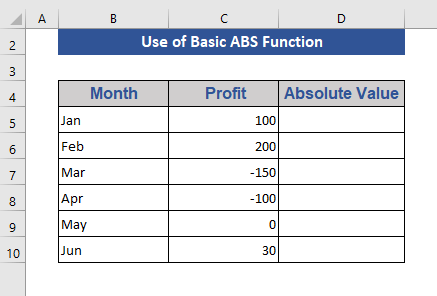
Ceum 2:
- Sgrìobh an gnìomh ABS air Cill D5 .
- Cleachd C5 mar an argamaid. Mar sin, is e am foirmle:
=ABS(C5) 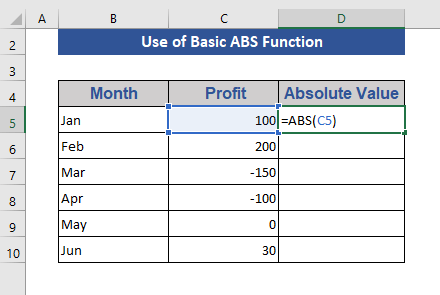
Ceum 3:
- An uairsin brùth Cuir a-steach .

Ceum 4:
- 22>Slaod an ìomhaigheag Làimhseachadh Lìonadh gu Cill D10 .

A-nis, chì sinn gu bheil a h-uile nì deimhinneach ann an earrann nan Toraidhean. Chan eil buaidh aig an gnìomh ABS seo ach air na h-àireamhan àicheil. Chan eil buaidh sam bith aige air àireamhan adhartach agus neoni. Tionndaidhidh e na h-àireamhan àicheil gu àireamhan dearbhach.
9 Eisimpleirean de dh’obair ABS ann an Excel
Seallaidh sinn gnìomh ABS le diofar eisimpleirean mar sin gun urrainn dhut an gnìomh seo a chleachdadh nuair a bhios feum air.
1. Lorg eadar-dhealachadh iomlan a’ cleachdadh gnìomh ABS
An seo, nì sinn aneisimpleir den ghnìomh ABS gus caochlaideachd iomlan a shealltainn.
Ceum 1:
- Seallaidh sinn an dàta teachd-a-steach a tha fìor agus an dùil an seo.

Ceum 2:
- A-nis, seall an diofar eadar teachd a-steach fìor agus teachd-a-steach ris am biodh dùil ann an an Mearachd colbh.
- Chuir sinn foirmle sa cholbh Mearachd agus tarraing sinn an ìomhaigheag Fill Handel . Is e am foirmle:
=D5-C5 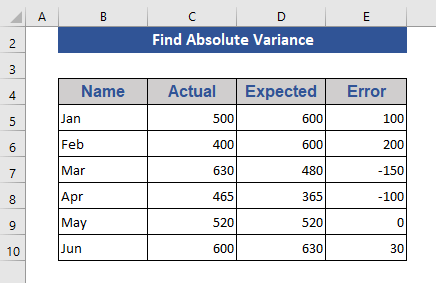
Is e caochlaidheachd a tha san eadar-dhealachadh seo. Bidh sinn a’ faighinn luachan caochlaideachd an dà chuid adhartach is àicheil. A-nis, cleachdaidh sinn an gnìomh ABS gus an t-eadar-dhealachadh iomlan a shealltainn.
Ceum 3:
- Cuir a-steach an ABS gnìomh sa Mearachd colbh.
- Mar sin, 's e am foirmle:
=ABS(D5-C5) 
Ceum 4:
- A-nis, slaod an ìomhaigheag Fill Handel .
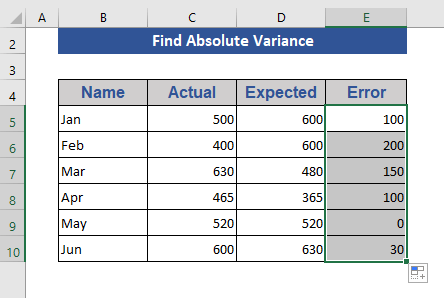
A-nis, chì sinn an eadar-dhealachadh iomlan.
Leugh More: 51 Gnìomhan Matamataig is Trioblaid as motha a chleachdar ann an Excel <3
2. Faigh eadar-dhealachadh iomlan le suidheachadh le gnìomh ABS
San eisimpleir roimhe, sheall sinn caochladair iomlan. A-nis, feuchaidh sinn ri faighinn a-mach eadar-dhealachadh iomlan le cumhachan a’ cleachdadh a’ ghnìomh ABS seo. Cuiridh sinn a-steach an gnìomh SUMPRODUCT leis a' ghnìomh ABS .
Ceum 1:
- Cuidichidh sinn a colbh Toradh gus an t-eadar-dhealachadh cumhach fhaighinn.
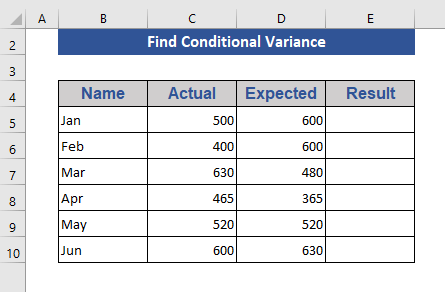
Ceum 2:
- A-nis, sgrìobh am foirmle air Cill E5 . Am foirmleis:
=SUMPRODUCT(--(ABS(D5-C5)>100)) 
An seo, shuidhich sinn cumha gum faigh sinn 1 airson luach caochlaideachd nas motha na 100. Mur eil, gheibh sinn 0 .
Ceum 3:
- An uairsin brùth Cuir a-steach .
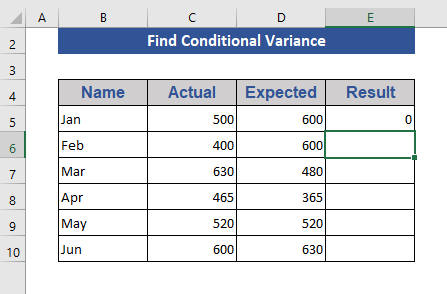
Ceum 4:
- A-nis, tarraing an Làimhseachadh Lìonadh icon.

An seo, chì sinn gu bheil an toradh 1 airson caochlaideachd thar 100 agus 0 airson a’ chòrr.
Leugh More: 44 Gnìomhan Matamataigeach ann an Excel (Luchdaich sìos PDF an-asgaidh)
3. Root ceàrnagach de dh'àireamh àicheil le gnìomh ABS
'S urrainn dhuinn freumh ceàrnagach àireamh sam bith a lorg leis a' ghnìomh SQRT . Ach ma tha an àireamh àicheil thig e gu mearachd. An seo, cleachdaidh sinn an gnìomh ABS gus freumh ceàrnagach àireamh àicheil sam bith fhaighinn.
Ceum 1:
- Gus sealltainn leis an eisimpleir seo ghabh sinn seata de dhàta air thuaiream.

Ceum 2:
- A-nis, cuir an gnìomh an Gnìomh SQRT air cealla C5 . Mar sin, is e am foirmle:
=SQRT(B5) 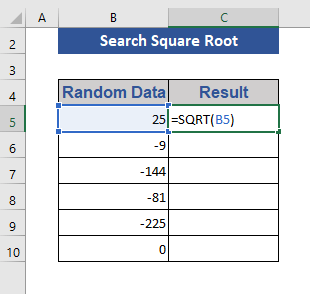
Ceum 3:
21> 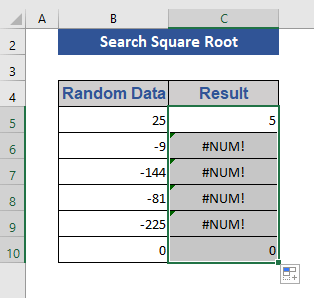
An seo, is urrainn dhuinn faic gu bheil an gnìomh SQRT ag obair airson nan àireamhan dearbhach agus nan neamhan. Ach mearachd a' sealltainn nan àireamhan àicheil.
Ceum 4:
- A-nis, cuir a-steach an gnìomh ABS . Mar sin, thig am foirmle gu bhith:
=SQRT(ABS(B5)) 
Ceum5:
- A-rithist, brùth Cuir a-steach agus slaod an ìomhaigheag Làimhseachadh Lìonadh .
 3>
3>
A-nis, gheibh sinn an toradh freumh ceàrnagach airson a h-uile luach a’ gabhail a-steach na luachan àicheil.
Leugh More: Mar a chleachdas tu gnìomh SQRT ann an Excel (6 Freagarrach Eisimpleirean)
4. Gnìomh ABS gus Tolerance a Lorg ann an Excel
An seo, seallaidh sinn an eisimpleir de fhulangas a’ cleachdadh an gnìomh ABS . Feumaidh sinn taic an gnìomh IF a ghabhail san eisimpleir seo.
Ceum 1:
- An seo, seallaidh sinn ceallan le fulangas.

Ceum 2:
- Sgrìobh am foirmle ann an Cill E5 . Is e am foirmle:
=IF(ABS(D6-C6)<=100,"OK","Fail")
- Suidhich sinn luach fulangais de 100 .

Ceum 3:
- An uairsin brùth Cuir a-steach .

Ceum 4:
- A-nis, tarraing an ìomhaigheag Làimhseachadh Lìonadh .
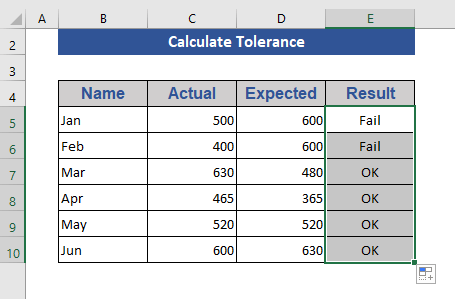
Nuair a tha ceallan nas ìsle na ìre an fhulangais seall Ceart gu leòr agus a chaochladh Fàillig .
5. Àireamhan SUM a 'leigeil seachad na comharran aca le gnìomh ABS
San eisimpleir seo, cuiridh sinn cuid de dh'àireamhan le bhith a' seachnadh nan soidhnichean aca. 'S e foirmle rèite a bhios ann.
Ceum 1:
- Lorgaidh sinn suim nan àireamhan air thuaiream gu h-ìosal.

Ceum 2:
- Rach gu Cill B12 agus sgrìobh sìos am foirmle.
=SUM(ABS(B5:B10)) Ceum 3:
- A-nis, brùth Ctrl+Shift+Cuir a-steach , mar'S e foirmle rèite a tha seo.

A-nis, chì sinn gum faigh sinn iomlan gun dragh sam bith mu na soidhnichean aca.
Coltach Leughaidhean
- Mar a chleachdas tu gnìomh ROUNDUP ann an Excel (6 eisimpleirean)
- Cleachd gnìomh ROUNDDOWN ann an Excel (5 dòighean)<2
- Mar a chleachdas tu gnìomh SUBTOTAL ann an Excel (3 eisimpleirean iomchaidh)
- Cleachd gnìomh COS ann an Excel (2 eisimpleir)
- Mar a chleachdas tu gnìomh CEILING ann an Excel (Le 3 eisimpleirean)
6. Thoir air ais Luach iomlan nan àireamhan àicheil agus comharraich Neo-àicheil
San eisimpleir seo, seallaidh sinn mar a dh’ aithnicheas tu àireamhan neo-àicheil. Agus ma tha an àireamh àicheil, gheibh sinn àireamh dheimhinneach air ais.
Ceum 1:
- Sònraichidh sinn àireamhan dearbhach on dàta gu h-ìosal.

Ceum 2:
- Sgrìobh am foirmle air Cill C5 . Is e am foirmle:
=IF(B5<0,ABS(B5),"Positive") 
Ceum 3:
- An uairsin, brùth Cuir a-steach .
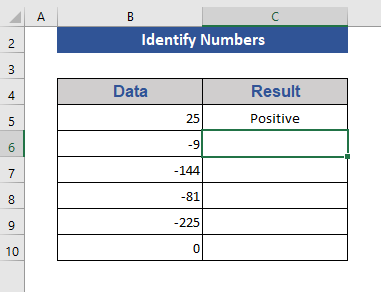
Ceum 4:
- A-nis, tarraing an ìomhaigheag Làimhseachadh Lìonadh chun an fhear mu dheireadh anns a bheil dàta.
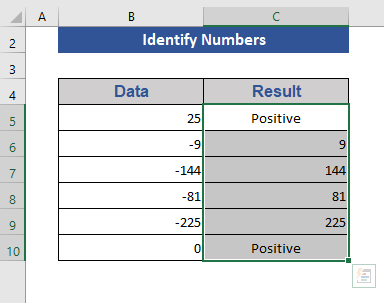
An seo, gheibh sinn luach iomlan nan àireamhan àicheil. Agus airson àireamhan neo-àicheil chithear Deimhinneach .
7. SUM na h-àireamhan àicheil a-mhàin leis a’ ghnìomh ABS ann an Excel
San eisimpleir seo, seallaidh sinn mar a nì thu suim na h-àireamhan àicheil a-mhàin. Gabhaidh sinn cuideachadh bho SUM agus IF gnìomh an-seo.
Ceum 1:
- Cuiridh sinn suim nan àireamhan àicheil no nan call on dàta gu h-ìosal.<23

Ceum 2:
- Rach gu Cill C12 .
- Sgrìobh am foirmle:
=SUM(IF(C5:C10<0,ABS(C5:C10),0)) 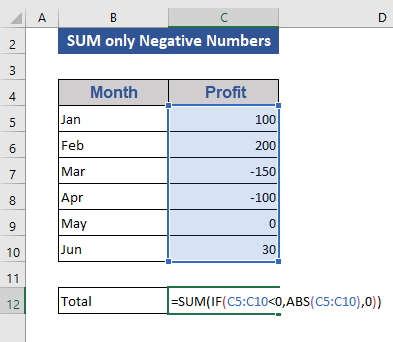
Ceum 3:
21> 
Tha an eisimpleir seo a’ sealltainn suim nan àireamhan àicheil a-mhàin.
<29 8. Faigh Luachan Cuibheasach iomlan le bhith a’ cur a-steach gnìomh Excel ABSSeallaidh sinn gus cuibheasachd a lorg a’ cleachdadh gnìomh ABS . Cleachdaidh sinn an gnìomh cuibheasach an seo.
Ceum 1:
- Lorgaidh sinn prothaid cuibheasach an dàta gu h-ìosal.

Ceum 2:
- Sgrìobh am foirmle air Cill C12 :
=AVERAGE(ABS(C5:C10)) 
Ceum 3:
- Brùth Ctrl+Shift+Enter .

An seo, gheibh sinn a’ chuibheasachd leis na gnìomhan AVERAGE agus ABS .
9. Obraich a-mach luach iomlan a’ cleachdadh gnìomh ABS ann am Macros VBA
Cuiridh sinn an gnìomh ABS an sàs ann an Macros VBA .
Ceum 1:
- Rach dhan taba Leasaiche .
- Tagh an àithne Clàraich Macros .

Ceum 2:
- Suidhich Gu h-iomlan mar an Ainm Macro .
- An uairsin brùth OK .
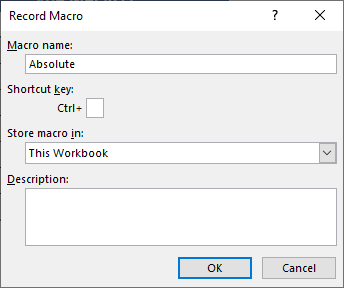
Ceum 3:
- >A-nis, sgrìobh an còd gu h-ìosal VBA .
8470

Ceum 4:
- A-nis, taghceallan ag iarraidh duilleag excel.

Ceum 5:
- Na preas F5 anns a 'mhodal àithne VBA

An seo, thagh sinn raon C5: C8 agus tha an toradh a' sealltainn.
Rudan ri chuimhneachadh
- Anns a’ ghnìomh eagrachaidh feuch gun brùth thu Ctrl+Shift+Enter an àite Cuir a-steach .
- Chan urrainnear ach luachan àireamhach a chleachdadh leis a’ ghnìomh seo. Airson luachan na h-aibideil gheibh thu toraidhean mearachd.
Co-dhùnadh
San artaigil seo, bidh sinn a’ sealltainn mar a chleachdas tu gnìomh ABS ann an Excel le eisimpleirean furasta. Tha mi an dòchas gun coilean seo na feumalachdan agad. Feuch an toir thu sùil air an làrach-lìn againn Exceldemy.com agus thoir do mholaidhean anns a’ bhogsa bheachdan.

